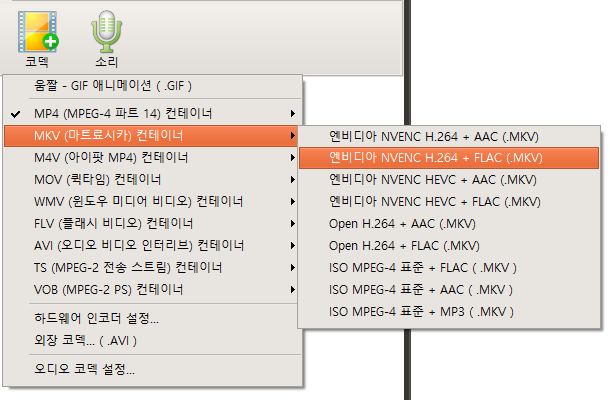마이크 녹음 시 한쪽 스피커에서만 소리가 나오는 경우 해결방안
오캠(oCam)을 사용하여 전문적인 오디오 인터페이스를 통해 마이크 녹음을 진행할 때, 일반 마이크와는 다른 문제로 인해 소리가 제대로 녹음되지 않을 수 있습니다. 특히, 오디오 인터페이스를 사용할 경우 마이크 입력이 모노(단일 채널)로 처리되기 때문에 발생하는 문제가 있습니다. 아래는 이 문제를 해결하기 위한 설정 방법과 관련 주의사항을 자세히 정리한 내용입니다.
오디오 인터페이스를 이용한 마이크 녹음 시, 소리가 스피커의 한쪽 채널(예: 왼쪽 또는 오른쪽)에서만 들리는 문제가 발생할 수 있습니다. 이는 오디오 인터페이스가 모노 입력을 처리하는 방식 때문입니다. 이를 해결하려면 오캠의 마이크 입력 소스 설정을 조정해야 합니다. 다음 단계를 따라 주세요:
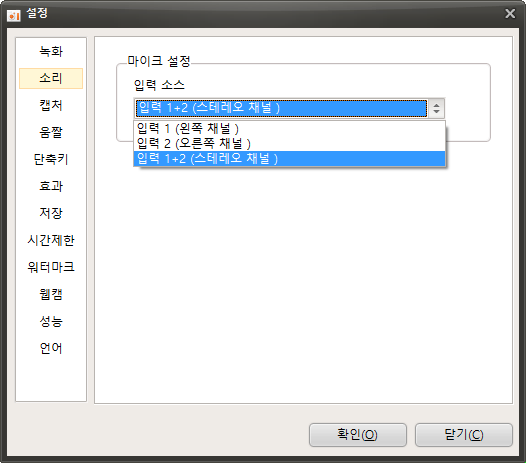
1. 오캠 메인 창에서 상단 메뉴의 ‘도구’를 클릭한 뒤 ‘옵션’을 선택합니다.
2. 설정 창이 열리면, 왼쪽 메뉴에서 ‘소리’ 탭을 클릭합니다.
3. ‘소리’ 탭에서 ‘마이크 설정’ 항목을 찾아 ‘입력 소스’ 설정을 확인합니다.
4. 마이크 소리가 스피커의 왼쪽에서만 들린다면 ‘입력 1 (왼쪽 채널)’로 입력 소스를 변경합니다.
5. 반대로, 마이크 소리가 스피커의 오른쪽에서만 들린다면 ‘입력 2 (오른쪽 채널)’로 입력 소스를 변경합니다.
6. 설정을 저장한 후 녹화를 다시 시도하여 소리가 정상적으로 녹음되는지 확인합니다.
참고 사항
- 일반적으로 마이크 입력은 모노로 이루어지지만, 저렴한 일반 마이크의 경우 물리적으로 모노 입력이더라도 소프트웨어에서 스테레오(왼쪽과 오른쪽 채널이 동일한 데이터)로 처리됩니다. 하지만 전문적인 오디오 인터페이스를 사용하는 마이크는 실제 입력과 소프트웨어 처리 모두 모노로 이루어지기 때문에, 위와 같이 입력 소스를 명시적으로 설정해야 올바르게 녹음됩니다.
- 만약 마이크 소리가 스피커 왼쪽에서만 들려서 ‘입력 1 (왼쪽 채널)’로 설정했는데 소리가 녹음되지 않고,反而 ‘입력 2 (오른쪽 채널)’로 설정했을 때 정상적으로 녹음된다면, 스피커의 좌우 채널이 물리적으로 바뀌었을 가능성이 있습니다. 이 경우, 스피커의 물리적 위치가 바뀌었는지, 또는 오디오 인터페이스에 연결된 케이블의 좌우 입력이 바뀌었는지 확인해야 합니다. 예를 들어, 스피커 케이블이 잘못 연결되었거나 오디오 인터페이스의 출력 설정이 반대로 되어 있을 수 있습니다.
위 설정을 통해 오디오 인터페이스를 사용하는 환경에서도 오캠에서 마이크 소리를 정상적으로 녹음할 수 있습니다. 설정 변경 후에도 문제가 지속된다면, 오디오 인터페이스의 드라이버 설정이나 연결 상태를 추가로 점검하는 것이 좋습니다.
오늘의 뉴스/팁
오캠의 녹화 화질 및 음질을 향상 시키는 방법
녹화 화질을 향상시키는 방법
오캠은 기본적으로
MPEG-4 비디오 코덱을 사용하고 있습니다.
기본적으로 사용하는 코덱인 MPEG-4 코덱은 코덱 특성상 중간정도의 화질을 보여주지만, 중저사양 컴퓨터에서 녹화하기에 적합하고 하드웨어 인코더를 사용하지 않고 소프트웨어 호환성 ( 왠만한 동영상 플레이어에서는 재생이 가능 ) 이 좋기 때문에 기본값으로 셋팅되어 있습니다.
만약 사용자가 엔비디아 그래픽카드 ( GTX 데스크탑 600 이상 또는 노트북의 경우 GTX 650M 이상 ) 를 가지고 있거나 또는 CPU 성능이 높다면 NVENC H.264 인코더나 Open H.264 인코더를 이용하여 녹화를 하시면 화질을 향상 시킬 수 있습니다.
아래처럼 오캠 메인창에서 코덱 버튼을 클릭하시고 엔비디아 NVENC H.264 ( 그래픽 카드가 지원해야 하며 지원하지 않을 경우 녹화를 시작하면 에러가 발생하며 실패합니다. ) 또는 Open H.264 코덱을 선택하셔서 녹화를 하시면 됩니다.
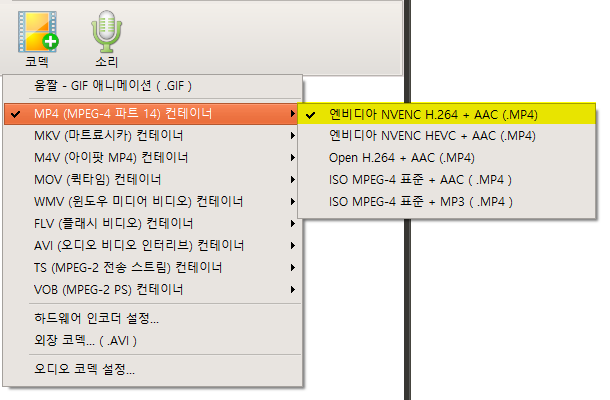
Open H.264 코덱의 경우 다음과 같이 설정에서 녹화 - 일반 - 품질을 매우 높음으로 해야 화질이 가장 좋게 나옵니다. ( 엔비디아 NVENC H.264 코덱의 경우 아래 셋팅에 영향을 받지 않으며, 오캠 메인창에 코덱 - 하드웨어 인코더 설정에서 설정을 변경할 수 있습니다. )
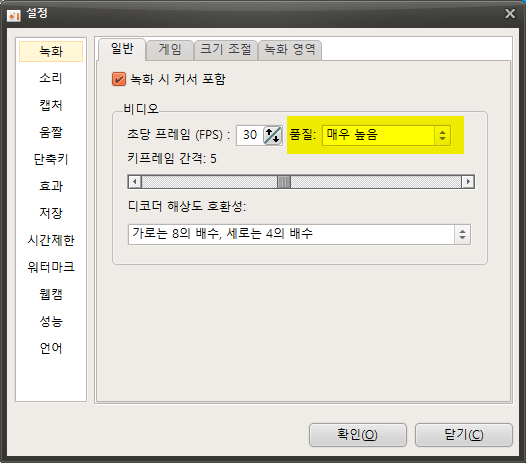
* Open H.264 코덱의 경우 품질을 매우 높음으로 했을 때 화질이 좋지만 많은 CPU를 소모하기 때문에 게임을 녹화할 때 프레임이 많이 떨어질 수 있으므로 성능이 받쳐주지 않는다면 MPEG-4 코덱을 사용하는 것을 권장합니다.
* 엔비디아 NVENC 코덱의 경우 하드웨어 인코더 이기 때문에 게임녹화 시 오캠의 어떠한 내장 코덱보다 프레임 드랍이 거의 없고, 녹화 성능이 가장 뛰어나기 때문에 그래픽 카드가 지원한다면 NVENC 코덱을 사용하는 것이 가장 좋습니다.
* 엔비디아 NVENC 코덱 사용 시 일부 게임의 경우 GPU 메모리를 많이 사용하는데 인코딩 시에도 GPU 메모리를 많이 사용하기 때문에 GPU 메모리가 부족하면 녹화가 실패할 수 있습니다.
* 위의 그림에서는 MP4 컨테이너를 사용하였는데 MKV, M4A, MOV, AVI 컨테이너에서 모두 사용가능합니다.
음질을 향상시키는 방법
오캠은 기본적으로
AAC 오디오 코덱을 ( 192 kbps ) 사용하고 있습니다.
오디오 코덱의 샘플레이트나 비트레이트를 변경하려면 오캠의 메인창에 코덱 버튼을 클릭하시고, 오디오 코덱 설정을 클릭합니다.
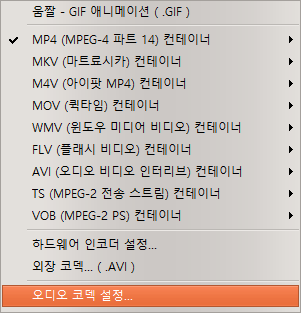
그럼 아래와 같은 창이 뜨게 됩니다.
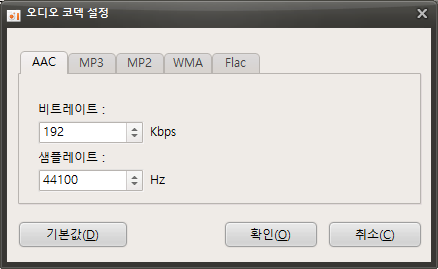
위 그림에서 보듯이 지원되는 오디오 코덱은 AAC, MP3, MP2, WMA, Flac을 지원합니다.
개인적으로 가장 범용적으로 많이 사용되고 호환성이 좋은 AAC 코덱을 사용하는 것을 권장하며,
비트레이트나 샘플레이트를 바꾸셔서 음질을 향상시킬 수 있습니다.
AAC 코덱의 경우 지원되는 비트레이트는 최대 512kbps 이며, 샘플레이트는 최대 96000khz 입니다.
무손실로 녹화하려면 Flac 코덱을 사용하시면 되지만, 녹화 파일의 크기가 커질 수 있습니다.
녹화하려는 오디오 코덱을 변경하는 방법은 오캠의 코덱 버튼을 클릭하셔서 원하시는 컨테이너를 선택하시고 ( 예를 들어, mkv를 사용한다고 가정했을 때 ) 해당 컨테이너에서 원하시는 오디오 코덱이 있는 코덱을 선택하셔서 녹화하시면 됩니다.